Annons
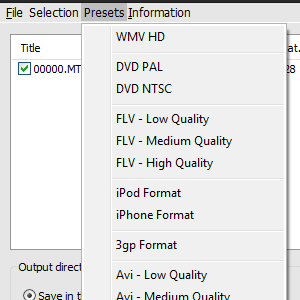 Det finns en mängd videoformat som för närvarande används, både online och i digitalkameror och mobiltelefoner. Det stora antalet av dessa innebär att alla som hoppas kunna konvertera, redigera, dela online (eller alla tre) bilder som spelats in i ett av de olika icke-standardiserade videoformaten måste skrapa runt på webben och leta efter en lämplig omvandlare.
Det finns en mängd videoformat som för närvarande används, både online och i digitalkameror och mobiltelefoner. Det stora antalet av dessa innebär att alla som hoppas kunna konvertera, redigera, dela online (eller alla tre) bilder som spelats in i ett av de olika icke-standardiserade videoformaten måste skrapa runt på webben och leta efter en lämplig omvandlare.
MTS är inte annorlunda. Detta BDAV (Blu-ray Disc Audio-Video) behållarformat för AVCHD (Advanced Video Coding High Definition) är vanligt för HD-videokameror och är en liknande standard som används på Blu-ray-skivor.
Resultaten är ofta bra - tydlig, skarp, högupplöst video med resonansljud - men problemen uppstår när man försöker spela upp resultaten på en dator.
Hur du visar MTS-videofiler på din dator
Även om du vill redigera dessa filer kommer en första utmaning när du försöker granska dina bilder på en stationär skärm. Att kopiera data från kameran (kanske via en kabel eller genom att ta bort minneskortet och kopiera klipp till din PC) är den enkla delen.
Om du inte har en lämplig spelare för att visa MTS-klipp kan du inte uppskatta exakt vad du har spelat in. Du kanske planerar att redigera högupplöst video (mer om det senare) så att du kan kontrollera vad du ska förlora och vad du ska behålla kommer att vara användbart.
Lyckligtvis finns det några applikationer för att visa MTS-videor, tillgängliga gratis online.
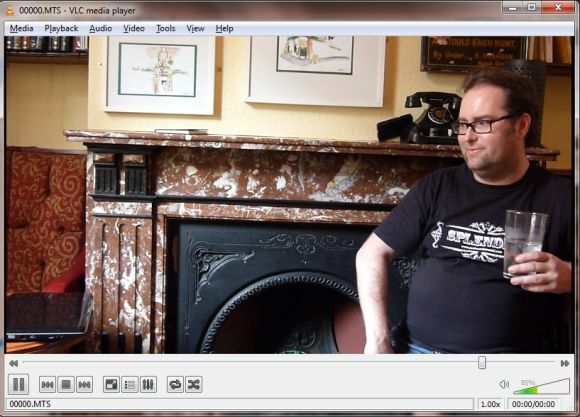
Den populära VLC Player är en sådan applikation, så att du kan ladda och spela upp högupplösta videor sparade som MTS-format.
En annan populär mediaspelarapplikation, The KMPlayer, kommer också att hantera MTS-filer och leverera den skarpa detalj som du förväntar dig från en HD-inspelning.
Vissa MTS-filer kommer att spelas upp i Windows Media Player 11. Eftersom det finns små skillnader mellan metoderna som används av olika kameror för kodning i det här formatet, är det inte en död certifikat att dina bilder kommer att spelas upp. Att använda ett codec-paket kan hjälpa - eller så kan du bara använda ett av förslagen från tredje part ovan.
Konvertera MTS-videofiler
Jag konstaterade nyligen att även om det är möjligt att visa videofiler i MTS-format, är redigering av dem en annan fråga helt. Som sådan krävdes konvertering till AVI-format innan klippet laddades i en videoredigerare och bearbetning.
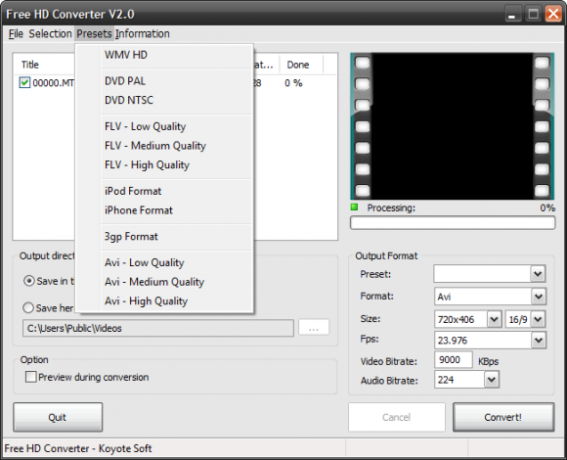
För den här uppgiften upptäckte jag det Gratis HD-omvandlare ger en snabb och effektiv konvertering, med val av utgångsformat (AVI, MPEG, WMV), upplösningar, bitrates och ett val av förinställningar.
Efter att ha konverterat mitt MTS-klipp kanske du vill kopiera det direkt till en iPhone; detta alternativ är tillgängligt som en förinställning, tillsammans med andra användbara alternativ. Konvertering är också snabb - det här värdet är verkligen värt att prova!
Kan jag redigera MTS-filer?
Olika metoder finns tillgängliga för att redigera en MTS-fil. För att spara tid kanske du föredrar att gå rakt in och använda ett verktyg som Windows Live Movie Maker (mest den senaste versionen av Microsofts desktopvideoredigerare), som nativt kommer att spela upp MTS-videor och låter dig redigera dem.
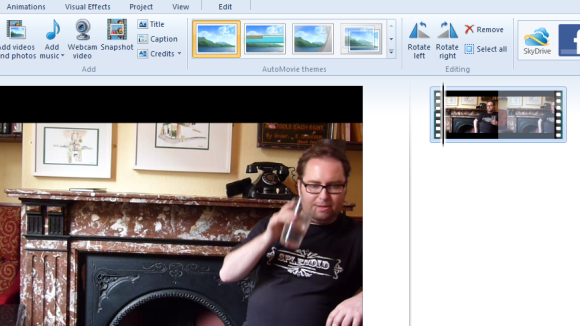
De tillgängliga alternativen i den specifika applikationen är emellertid begränsade och absolut inte så avancerade som de som erbjuds i den tidigare Windows Movie Maker. Det är därför du kan välja att konvertera data innan du redigerar. Observera att om du redan har en viss videoredigeringsprogramvara, kan det hända att MTS spelas naturligt.
Slutsats: Gör ditt val klokt
Det verkar som om fler och fler applikationer ger stöd för MTS och andra AVCHD-behållarformat - knappast överraskande med tanke på de uppenbara attraktionerna i högupplöst video - att hitta verktygen för att göra jobbet kan bevisa knepig.
Lyckligtvis använder du de applikationer som listas här kan du göra vad som är nödvändigt för att granska, konvertera och redigera videor av MTS-format som du finner lämpligt, förhoppningsvis med mycket bra resultat.
Med hjälp av de verktyg som listas här har jag nyligen spelat in en kort intervju med en digital videokamerainspelning i MTS-format. För att få bästa resultat för den färdiga produktionen använde jag VLC Player för att granska bilderna, Free HD Converter för att konvertera filen till AVI och Windows Movie Maker för att redigera produktionen. Om din produktion inte behöver vara för polerad kan du använda Windows Live Movie Maker.
Christian Cawley är vice redaktör för säkerhet, Linux, DIY, Programmering och Tech Explained. Han producerar också The Really Useful Podcast och har lång erfarenhet av stationär och mjukvarosupport. Christian är en bidragsyter till Linux Format-magasinet, en Raspberry Pi-tinkerer, Lego-älskare och retro-spel fans.